- Autorius Abigail Brown [email protected].
- Public 2023-12-17 06:55.
- Paskutinį kartą keistas 2025-06-01 07:17.
Ką žinoti
- ZIP failas yra suglaudintas archyvo failas.
- Spustelėkite du kartus, kad atidarytumėte vieną iš Windows arba MacOS, arba naudokite 7-Zip.
- Konvertuokite ZIP į TAR, 7Z, CAB, LZH ir kt. adresu Zamzar.com.
Šiame straipsnyje aprašoma, kas yra ZIP failai ir kodėl kai kuriais atvejais jie naudojami. Taip pat apžvelgsime, kaip atidaryti vieną, kad pamatytume jo turinį, ir kaip konvertuoti viduje esančius failus į kitą formatą arba konvertuoti patį ZIP failą į kitą archyvo formatą, pvz., TAR. GZ arba RAR.
Bottom line
Failas su ZIP failo plėtiniu yra suglaudintas ZIP failas ir yra plačiausiai naudojamas archyvo formatas, su kuriuo susidursite. Kaip ir kiti archyvo failų formatai, šis yra tiesiog vieno ar daugiau failų ir (arba) aplankų rinkinys, tačiau yra suglaudintas į vieną failą, kad būtų lengva transportuoti ir suspausti.
ZIP failo naudojimas
Dažniausiai ZIP failai naudojami programinės įrangos atsisiuntimui. Suglaudus programinės įrangos programą, sutaupoma saugyklos vietos serveryje, sutrumpėja laikas, per kurį atsisiunčiate ją į kompiuterį, o šimtai ar tūkstančiai failų yra gražiai sutvarkyti viename faile.
Kitą pavyzdį galite pamatyti atsisiunčiant ar bendrinant daugybę nuotraukų. Užuot siuntęs kiekvieną vaizdą atskirai el. paštu arba išsaugojęs kiekvieną vaizdą po vieną iš svetainės, siuntėjas gali sudėti failus į ZIP archyvą, kad reikėtų perkelti tik vieną failą.
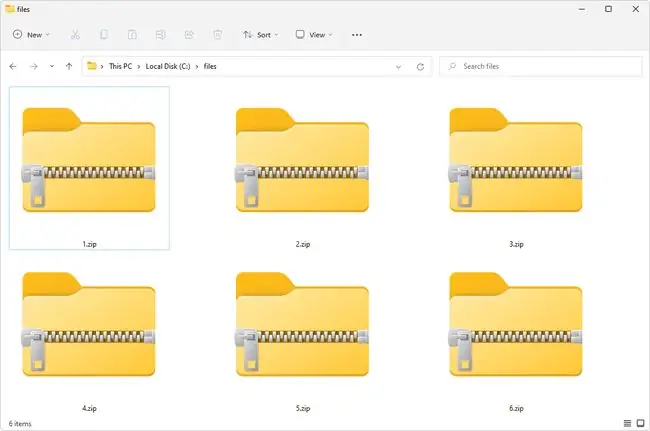
Kaip atidaryti ZIP failą
Lengviausias būdas atidaryti ZIP failą - dukart jį spustelėti ir leisti kompiuteriui parodyti viduje esančius aplankus ir failus. Daugumoje operacinių sistemų, įskaitant „Windows“ir „MacOS“, ZIP failai tvarkomi viduje, nereikia jokios papildomos programinės įrangos.
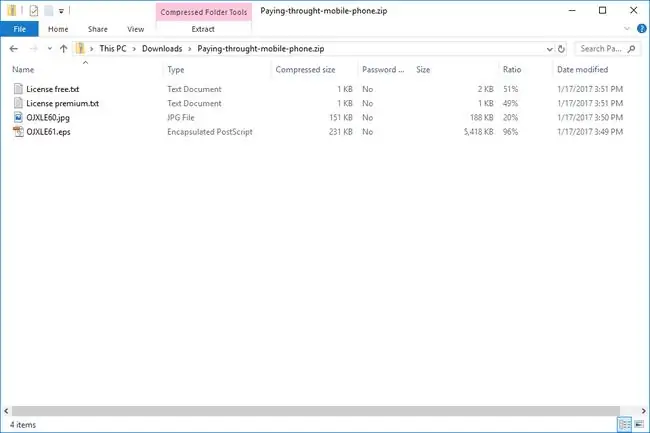
Kiti įrankiai ir galimybės
Tačiau yra daug glaudinimo / išskleidimo įrankių, kuriuos galima naudoti norint atidaryti (ir kurti!) ZIP failus. Yra priežastis, kodėl jie paprastai vadinami sutraukimo / išpakavimo įrankiais!
Įskaitant Windows, beveik visos programos, išpakuojančios ZIP failus, taip pat turi galimybę juos supakuoti; kitaip tariant, jie gali suspausti vieną ar daugiau failų į ZIP formatą. Kai kurie taip pat gali juos užšifruoti ir apsaugoti slaptažodžiu. Jei turėtume rekomenduoti vieną ar dvi, tai būtų PeaZip ir 7-Zip - puikios ir visiškai nemokamos programos, palaikančios ZIP formatą.
Internetinės ir mobiliosios parinktys
Jei nenorite naudoti programos archyvui atidaryti, daugelis internetinių paslaugų taip pat palaiko šį formatą. Tokios paslaugos kaip Files2Zip.com, B1 Online Archiver ir ezyZip leidžia tiesiog įkelti ZIP failą, kad pamatytumėte viską, kas yra viduje, ir tada galėsite atsisiųsti vieną ar daugiau failų atskirai.
Rekomenduojame naudoti internetinį ZIP atidarytuvą, tik jei failas yra mažoje pusėje. Įkeldami didelį archyvo failą ir tvarkydami jį prisijungę, tikriausiai užtruksite daugiau laiko ir energijos nei tiesiog atsisiųsdami ir įdiegdami neprisijungus pasiekiamą įrankį, pvz., 7-Zip.
Ją taip pat galite atidaryti daugelyje mobiliųjų įrenginių. „iOS“naudotojai gali įdiegti „iZip“nemokamai, o „Android“naudotojai turėtų turėti galimybę dirbti su ZIP failais naudodami B1 Archiver arba 7Zipper.
Kitų tipų ZIP failų atidarymas
ZIPX failai yra išplėstiniai ZIP failai, kuriuos sukuria ir atidaro WinZip 12.1 ir naujesnė versija, taip pat PeaZip ir kita panaši archyvavimo programinė įranga.
Jei reikia pagalbos atidarant. ZIP. CPGZ failą, žr. Kas yra CPGZ failas?.
Kaip konvertuoti ZIP failą
Failus galima konvertuoti tik į panašų formatą. Pavyzdžiui, negalite konvertuoti-j.webp
Jei tai painu, atminkite, kad ZIP failai yra tik talpyklos, kuriose yra suspaustos tikrojo (-ų) failo (-ų), kurio (-ių) ieškote. Taigi, jei ZIP faile yra failų, kuriuos norite konvertuoti kaip PDF į DOCX arba MP3 į AC3, pirmiausia turite išskleisti failus vienu iš aukščiau aprašytų metodų, o tada konvertuoti tuos ištrauktus failus naudodami failų keitiklis.
Atsižvelgiant į tai, konvertavimas iš vieno archyvo formato į kitą yra sąžiningas žaidimas (žr. toliau), lygiai taip pat, kaip konvertuoti vaizdo formatus. Taigi, jei norite konvertuoti ZIP į 7Z arba TAR. GZ, tereikia rasti keitiklį, kuris palaikytų tuos formatus.
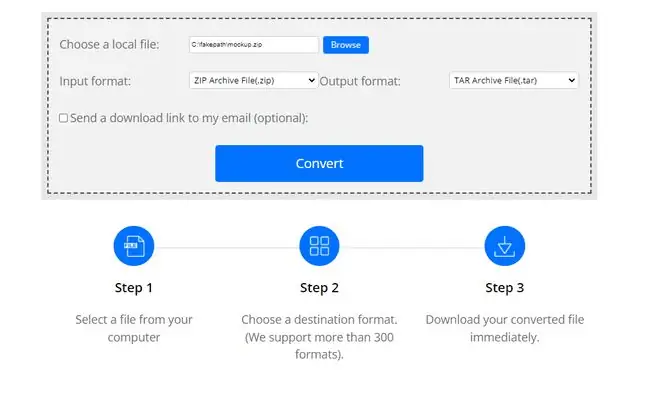
Rekomenduojami keitikliai
Kadangi ZIP yra archyvo formatas, galite lengvai konvertuoti jį į RAR, 7Z, ISO, TGZ, TAR ar bet kurį kitą suglaudintą failą dviem būdais, priklausomai nuo dydžio:
- Jei jis mažas, labai rekomenduojame naudoti ConvertFiles arba Online-Convert.com. Jie veikia taip pat, kaip jau aprašyti internetiniai ZIP atidarytuvai, o tai reiškia, kad prieš konvertuodami failą turėsite įkelti failą į svetainę.
- Jei norite konvertuoti didesnius ZIP failus, kurių įkėlimas į svetainę užtruktų daug ilgiau, naudokite Zip2ISO į, kad konvertuotumėte į ISO, arba IZarc, kad konvertuotumėte juos į daugybę skirtingų archyvo formatų.
Jei nė vienas iš šių metodų neveikia, išbandykite vieną iš šių nemokamų retkarčiais naudojamų formatų failų keitiklių, kad konvertuotumėte failą į kitą failo formatą. Mums ypač patinka „Zamzar“, kuris gali konvertuoti į 7Z, TAR. BZ2, YZ1 ir kitus archyvo formatus.
Daugiau informacijos apie ZIP failus
Toliau pateikiama susijusi informacija, kuri iškyla kalbant apie šį formatą.
Slaptažodžio atkūrimas ZIP failams
Jei failą apsaugojote slaptažodžiu, bet pamiršote slaptažodį, galite jį pašalinti naudodami slaptažodžio įrankį, kad atgautumėte prieigą prie failų. Viena nemokama programa, kuri naudoja brutalią jėgą ZIP slaptažodžiui pašalinti, yra ZIP Password Cracker Pro.
ZIP failai turi ZIP plėtinius
Kai kurių ZIP failų failo pavadinimas gali būti kitoks prieš galutinį „zip“plėtinį. Tiesiog atminkite, kad, kaip ir bet kokio tipo failuose, visada paskutinis plėtinys apibrėžia, kas yra failas.
Pavyzdžiui, Photos.jpg.zip vis dar yra ZIP failas, nes-j.webp
Atsarginės kopijos
Kai kurie atsarginės kopijos programinės įrangos įrankiai sukurs failų atsargines kopijas ZIP formatu, kad jos būtų suglaudintos, kad būtų sutaupytos vietos, surenkamos kartu, kad būtų lengviau juos nuskaityti, ir pateikiami įprastu formatu, kad atsarginę kopiją būtų galima atidaryti net be originalo. atsarginė programinė įranga. Viena iš tokių programų, kuri tai daro, yra COMODO Backup.
ZIP failo kūrimas
Jei norite sukurti ZIP failą sistemoje Windows, dešiniuoju pelės mygtuku spustelėkite failus ir (arba) aplankus, kurie turėtų būti archyve, tada pasirinkite Siųsti į > Suspaustas (zip) aplankas. Jei naudojate „Windows 11“, turėsite pasirinkti Rodyti daugiau parinkčių, kad pamatytumėte tą meniu.
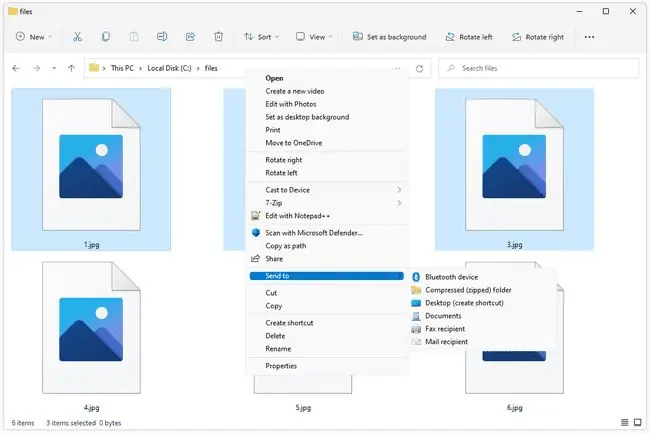
Jei norite supakuoti failus/aplankus MacOS, dešiniuoju pelės mygtuku spustelėkite juos ir meniu pasirinkite Compress Items, kad sukurtumėte Archive.zip failą.
Dydžio apribojimas
ZIP failas gali būti 22 baitų ir maždaug 4 GB dydžio. Šis 4 GB apribojimas taikomas tiek suglaudintam, tiek nesuglaudintam bet kurio archyvo failo dydžiui, taip pat visam ZIP failo dydžiui.
ZIP kūrėjas Phil Katz' PKWARE Inc. pristatė naują ZIP formatą ZIP64, kuris padidina dydžio apribojimą iki 16 EiB (apie 18 mln. TB). Daugiau informacijos rasite ZIP failo formato specifikacijoje.






